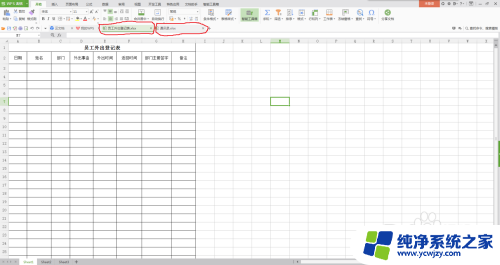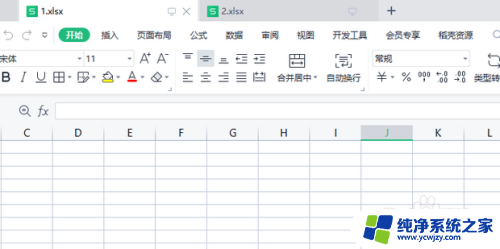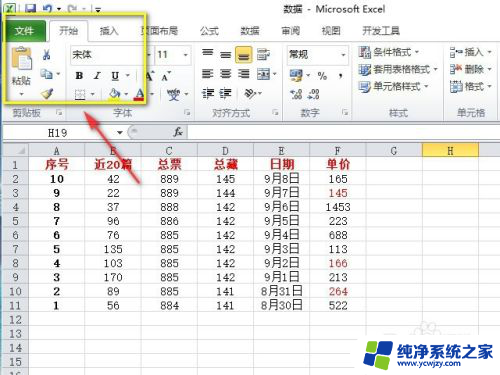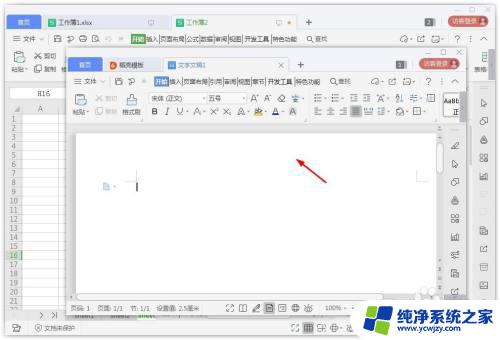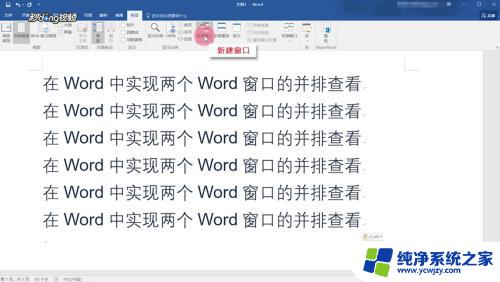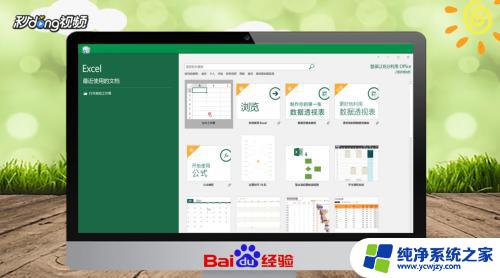wps打开多个表格怎么弄两个独立窗口 如何在WPS表格中设置多窗口显示
wps打开多个表格怎么弄两个独立窗口,WPS表格作为一款功能强大的电子表格软件,为我们的工作和学习提供了很多便利,在处理大量数据时,我们经常需要同时打开多个表格进行比对和分析。如何在WPS表格中实现多个独立窗口显示呢?简单来说只需按照以下步骤操作即可:在WPS表格中点击菜单栏中的视图选项,然后选择新建窗口。这样就可以在WPS表格中打开多个独立的窗口,方便我们同时查看和编辑多个表格。这一功能的使用,无疑提高了我们的工作效率和数据处理的便捷性。
具体步骤:
1.我们看一下当前打开的窗口中,在同一个窗口中打开了两个工作簿。怎么让其分别在不同的窗口中打开呢
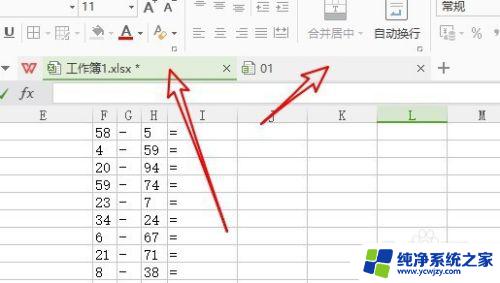
2.这时我们可以点击Wps表格主界面左上角的“Wps表格”按钮。
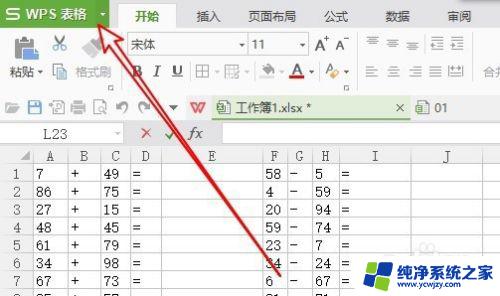
3.接下来在弹出的下拉菜单中我们点击“选项”菜单项。
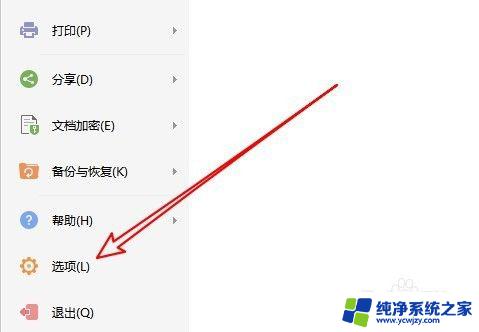
4.这时就可以打开Wps表格的选项窗口了,在窗口中点击左侧边栏的“视图”菜单项。
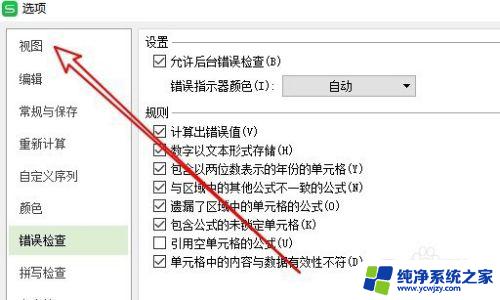
5.在右侧的窗口中我们找到并勾选 “在任务栏中显示所有窗口”复选框
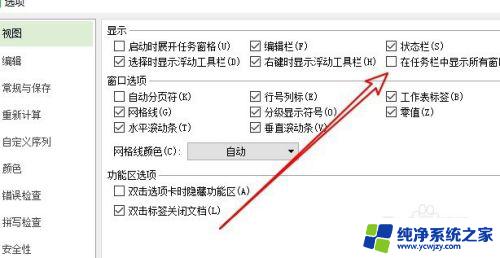
6.这样我们发现如果打开两个工作薄的话,在任务栏中就会有两个菜单项了。单独关闭窗口的时候互不影响了。
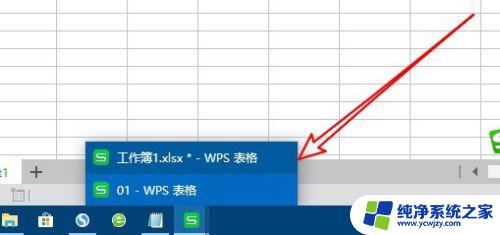
以上就是如何在WPS中打开多个表格并在两个独立窗口中显示的全部内容,如果您遇到这种情况,可以根据以上方法解决,希望对大家有所帮助。